- 公開日:
iPhoneのiMovieで写真のサイズを変更する方法
iPhoneのiMovieでは写真をムービー内に挿入でき、フレーム内でどのように表示されるかを調整できます。
具体的には、写真を拡大/縮小できるKen Burns効果を使用して調整できます。
以下が、iPhoneのiMovieで写真のサイズを調整する方法です。
プロジェクトを開く
iPhoneでiMovieを起動します。
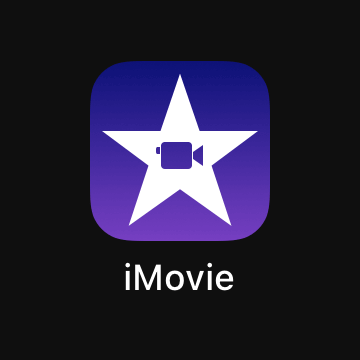
写真を含めたいプロジェクトを開きます。
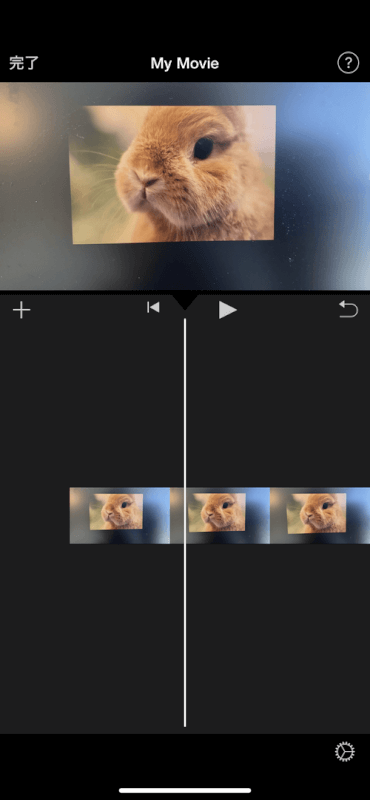
写真を追加する
まだプロジェクトに写真を追加していない場合は、タイムライン近くの「+」ボタンをタップします。
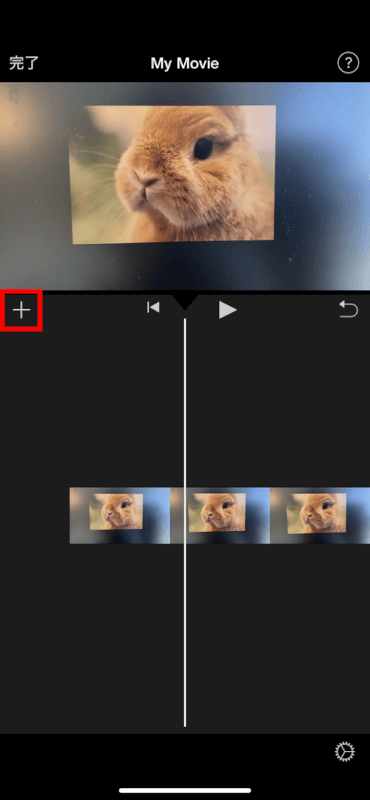
「写真」を選択します。
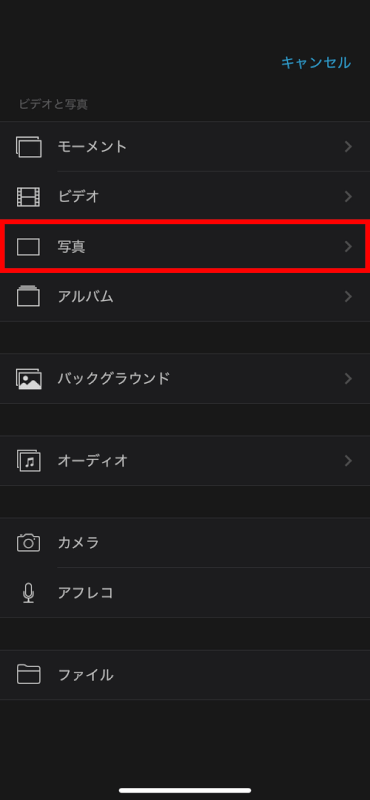
追加したい写真をタップし、「+」をタップします。
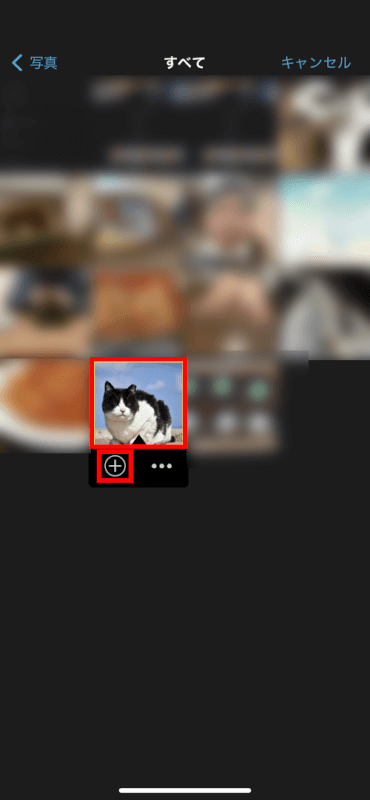
タイムラインで写真を選択する
タイムラインで写真をタップして選択し、「ピンチで開始位置を設定」をタップします。
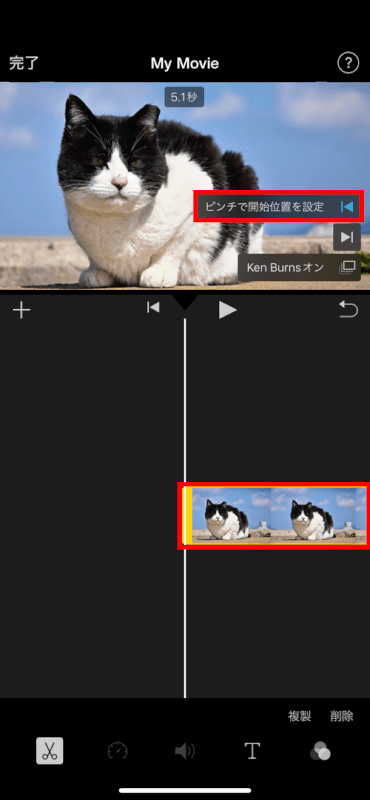
Ken Burns効果にアクセスする
写真を指で拡大縮小して、開始する際にどのような見え方にするか調整できます。例えば、徐々に写真が大きく拡大表示されるようにしたい場合は、開始時に写真を縮小するなど、自由に調整できます。
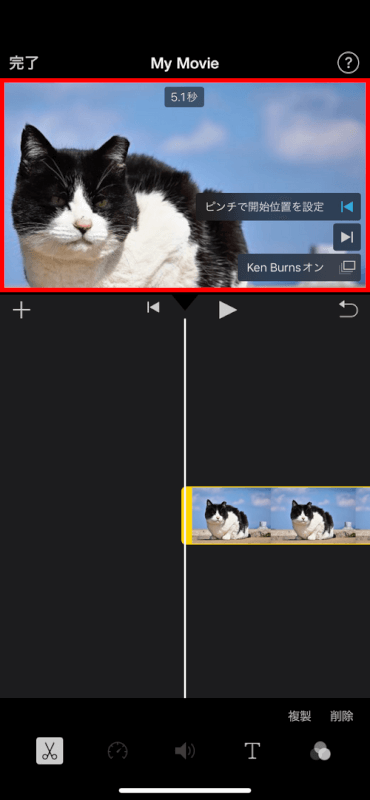
終了位置を調整する
続けて終了位置を調整するため、「ピンチで終了位置を設定」をタップし、写真を自由に拡大縮小します。
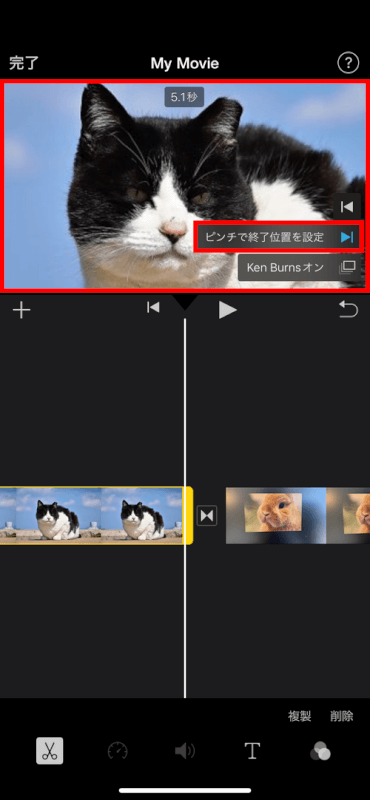
このように開始と終了の見え方を調整することで、iMovie側で自動的に開始と終了を違和感なく繋げてくれます。
効果をプレビューする
再生ボタンをタップして、再生中に写真がどのように見えるかを確認します。
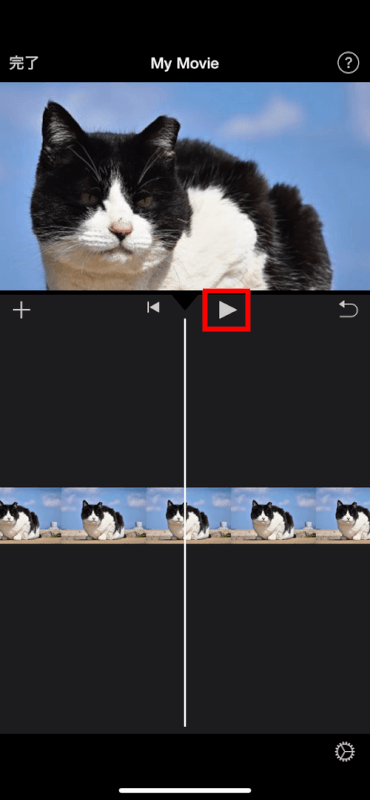
編集を完了する
写真の編集に満足したら、「完了」をタップして、変更を保存してください。
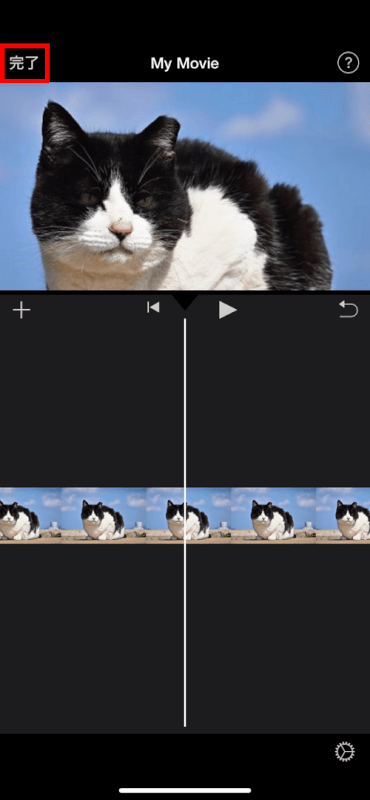
さいごに
iMovieのKen Burns効果は、写真に動的な動きを加え、ムービーをより魅力的にしてくれます。
Ken Burnsの開始フレームと終了フレームを調整することで、ムービーで写真がどのように表示されるかを変更できます。
問題は解決できましたか?
記事を読んでも問題が解決できなかった場合は、無料でAIに質問することができます。回答の精度は高めなので試してみましょう。
- 質問例1
- PDFを結合する方法を教えて
- 質問例2
- iLovePDFでできることを教えて

コメント
この記事へのコメントをお寄せ下さい。